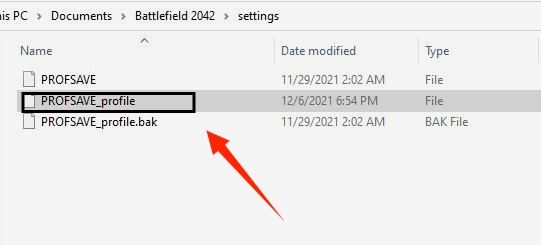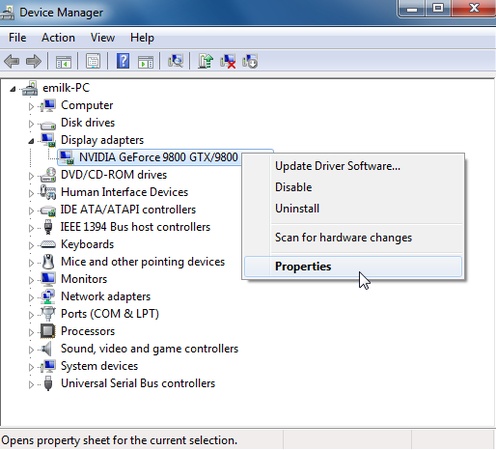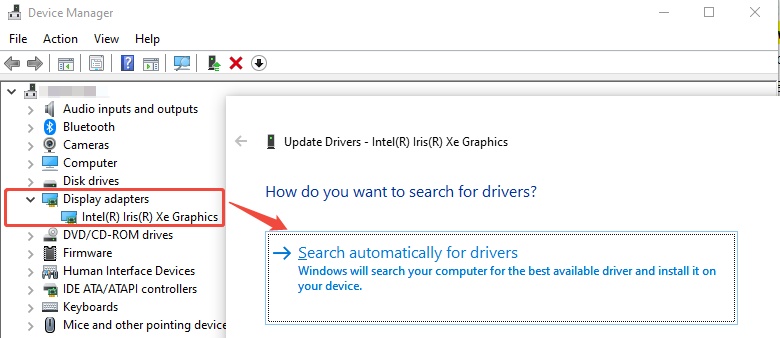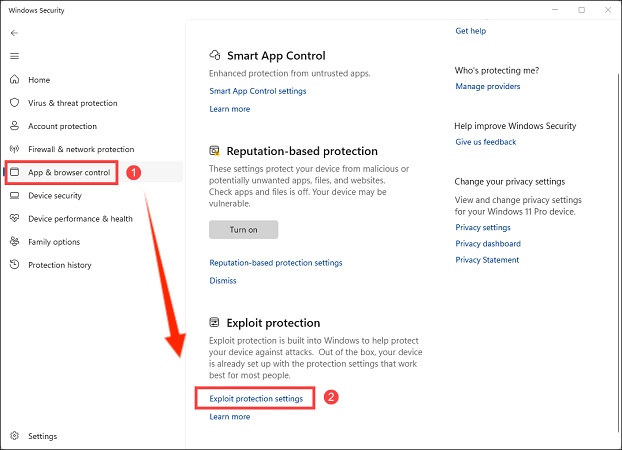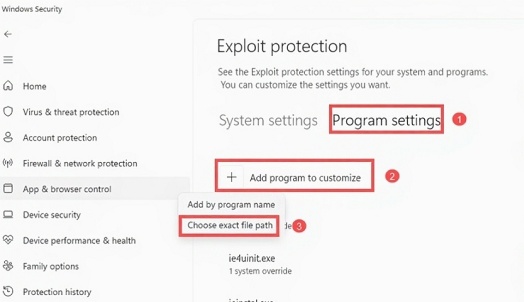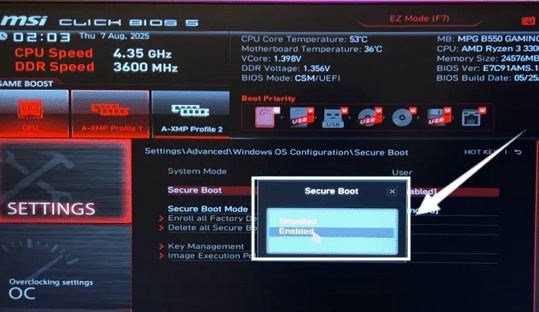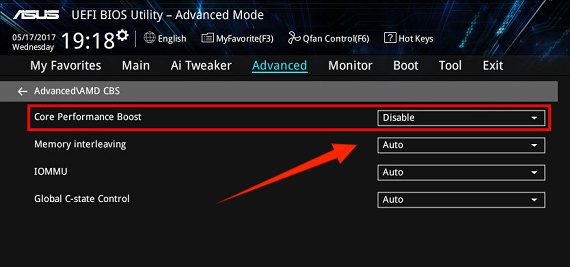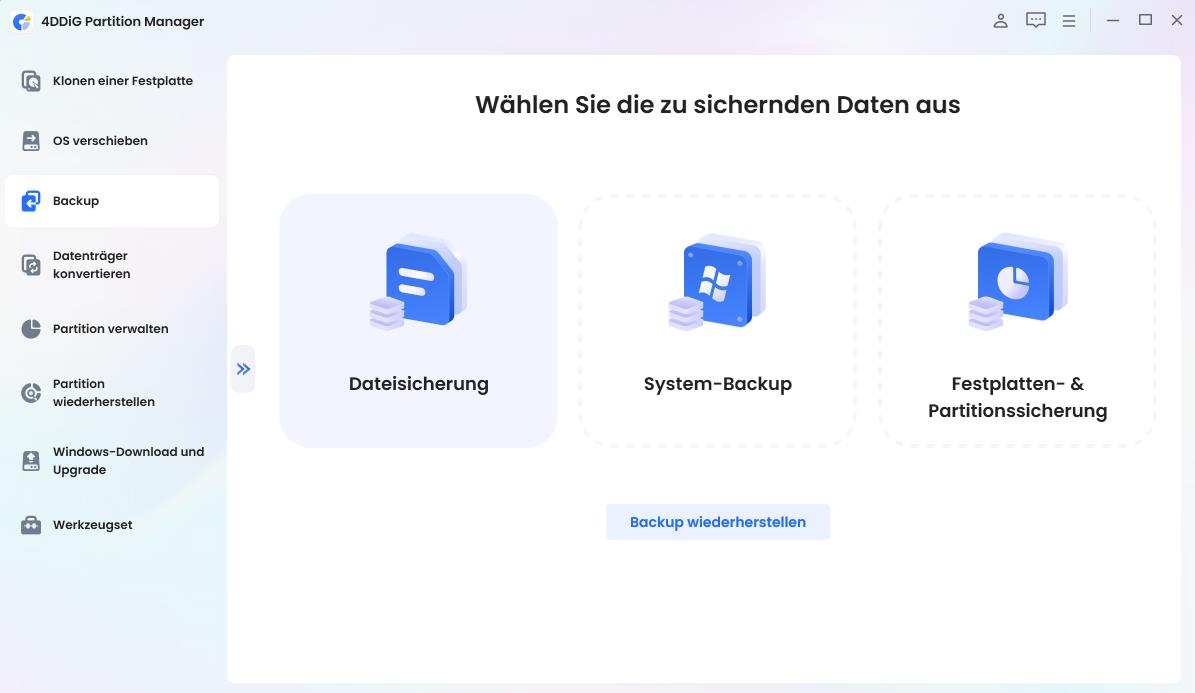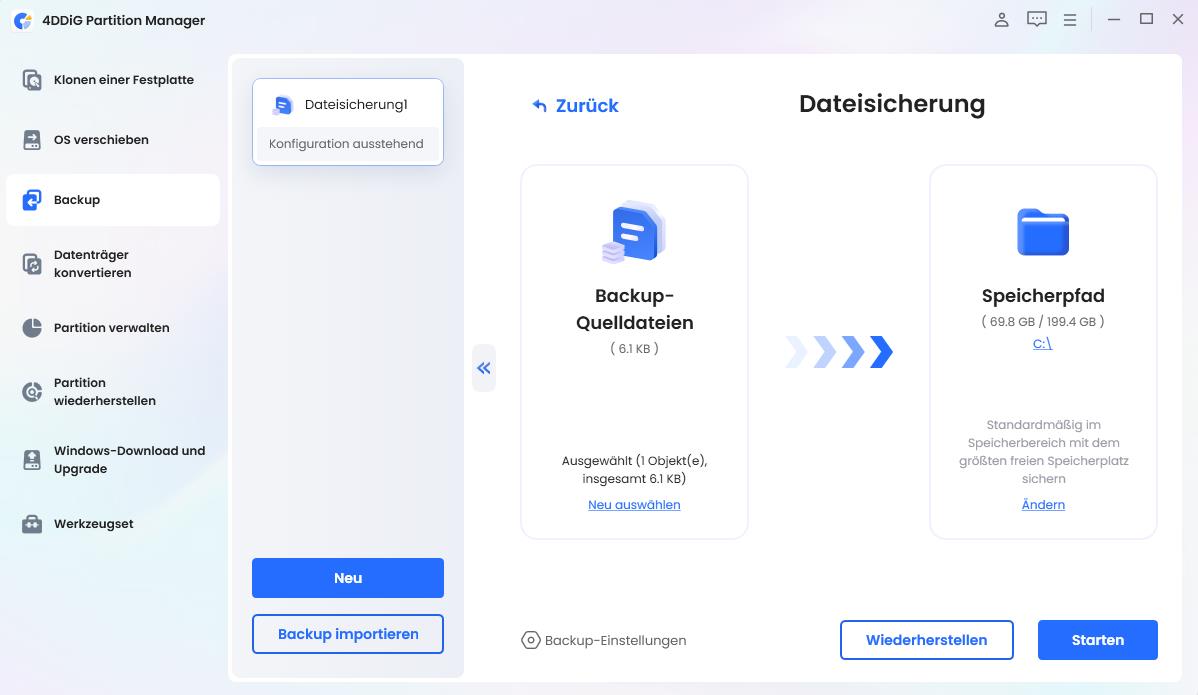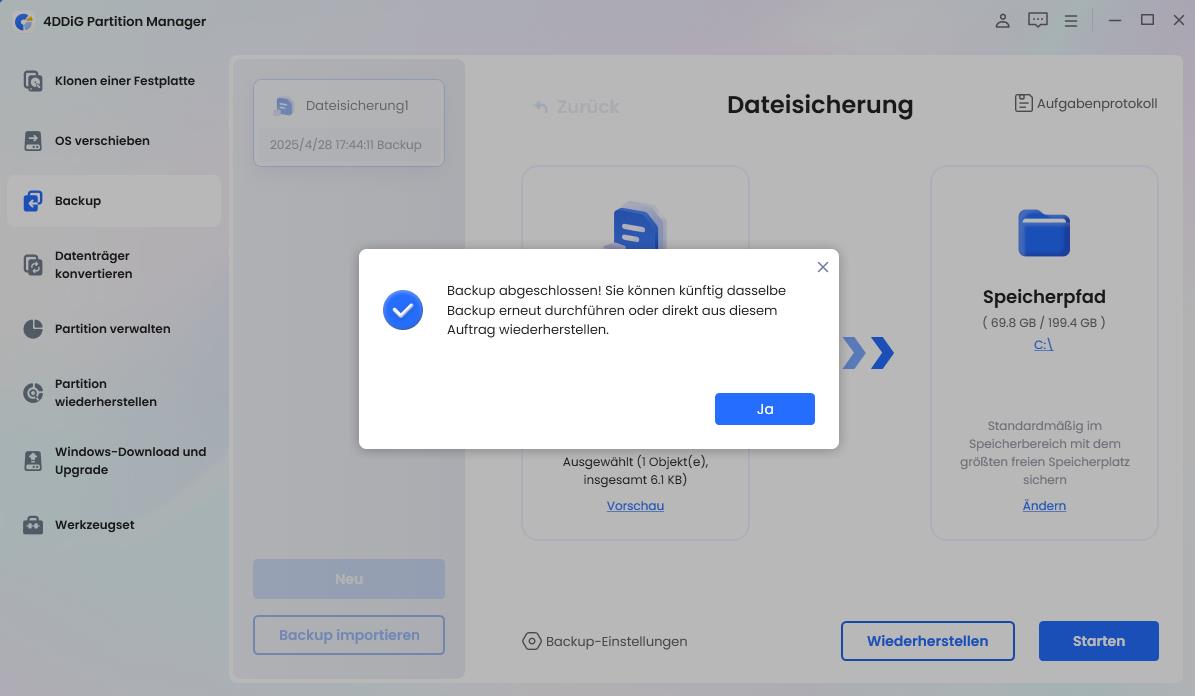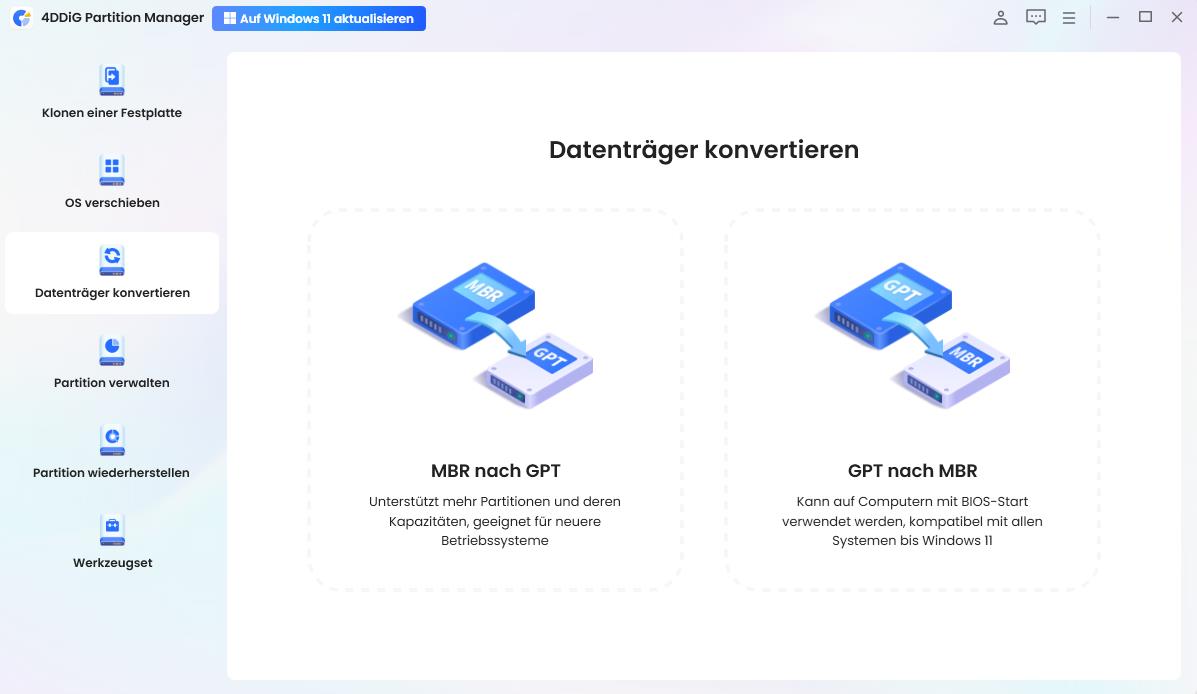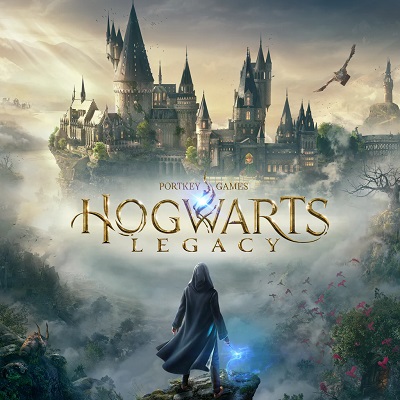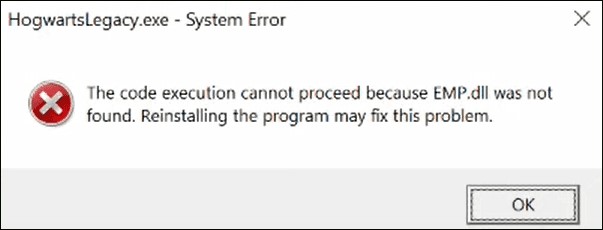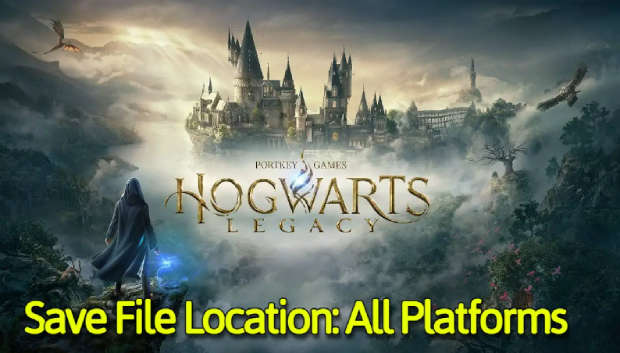Battlefield 6: Schwarzer Bildschirm? So beheben Sie das Problem [Alle Lösungen]
Battlefield 6 ist einer der aufregendsten Ego-Shooter des Jahres 2025, vollgepackt mit explosiver Action, realistischer Grafik und massiven Mehrspieler-Schlachten. Doch für viele Spieler verwandelt sich die Begeisterung schnell in Frustration, wenn das Battlefield 6 Black Screen Problem ihr Spielerlebnis ruiniert.
Einige Spieler stoßen beim Start auf einen schwarzen Bildschirm, andere sehen ihn während eines Matches, und viele berichten von plötzlichen Einfrierungen gefolgt von einem Absturz. Die gute Nachricht? Diese Probleme sind behebbar. Dieser Artikel behandelt die Ursachen hinter dem Black Screen Problem, bewährte Lösungen und wie Sie Ihre Daten während der Fehlerbehebung sicher aufbewahren können.
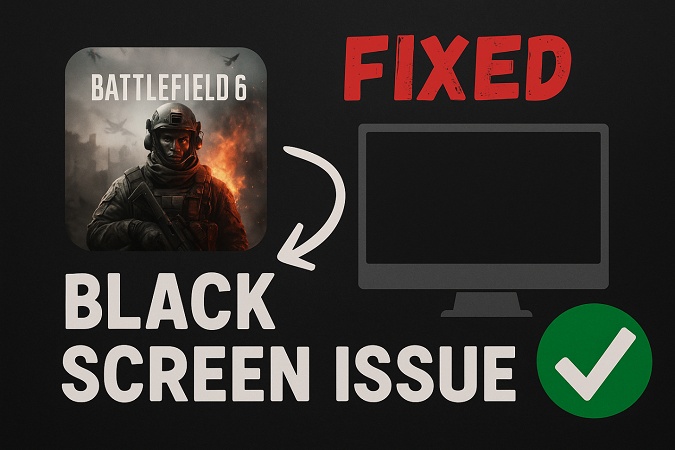
Was verursacht den Battlefield 6 Black Screen?
Ein Battlefield 6 Black Screen Problem kann in verschiedenen Phasen des Spiels auftreten. Sie sehen möglicherweise einen schwarzen Bildschirm beim Start, beim Spielstart oder sogar nach einem Match. Das Problem ist weit verbreitet und häufig mit Systemkompatibilität, Treibern oder fehlenden Spielkomponenten verbunden. Hier sind die häufigsten Gründe für dieses Problem:
-
Secure Boot oder TPM 2.0 Probleme
Battlefield 6 benötigt bestimmte Windows-Sicherheitsfunktionen. Wenn Secure Boot oder TPM 2.0 deaktiviert ist oder nicht unterstützt wird, kann das Spiel möglicherweise nicht starten und zeigt einen schwarzen Bildschirm an. -
Veraltete oder inkompatible Grafiktreiber
Alte oder veraltete GPU-Treiber verursachen die meisten Black Screen Probleme. Wenn Ihre Treiber die neuesten Spiel-Updates oder DirectX nicht unterstützen, kann das Spiel einfrieren oder einen schwarzen Bildschirm anzeigen. -
Fehlende oder beschädigte Spieldateien
Wenn wichtige Spieldateien beschädigt oder fehlend sind, hören Sie möglicherweise Ton, sehen aber keine Grafik. Das Überprüfen und Reparieren der Dateien behebt dieses Problem normalerweise. -
Widersprüchliche Overlays oder Hintergrund-Apps
Apps wie Discord Overlay, NVIDIA Overlay, MSI Afterburner oder Bildschirmrekorder können mit dem Spiel interferieren. Diese Konflikte können während des Starts oder des Spielens schwarze Bildschirme verursachen. -
Falscher Monitor, Auflösung oder Bildwiederholrate
Wenn das Spiel in einer Auflösung startet, die Ihr Monitor nicht unterstützt, oder sich auf dem falschen Bildschirm öffnet, kann es als schwarzer Bildschirm erscheinen, obwohl das Spiel läuft. -
Veraltete DirectX oder Visual C++ Pakete
Battlefield 6 benötigt die neuesten DirectX und Visual C++ Redistributables. Wenn diese fehlen oder veraltet sind, kann das Spiel möglicherweise die Grafik nicht darstellen. -
Hardware unter Mindestanforderungen
Wenn Ihr PC die Mindestanforderungen nicht erfüllt, lädt das Spiel möglicherweise teilweise, zeigt aber nichts an.
Behebung des Battlefield 6 Black Screen
Ein schwarzer Bildschirm in Battlefield 6 tritt oft während des Starts oder beim Wechseln des Anzeigemodus auf. Es kann sehr frustrierend sein, aber keine Sorge, probieren Sie die folgenden bewährten Lösungen nacheinander aus.
Lösung 1: Bearbeitung der Konfigurationsdatei für die Anzeige
Wenn Battlefield 6 auf einen schwarzen Bildschirm lädt, Sie aber noch Audio hören, verwendet es möglicherweise falsche Anzeigeeinstellungen. Die Bearbeitung der Konfigurationsdatei zwingt das Spiel, Auflösung und Anzeigemodus zurückzusetzen. Diese schnelle Änderung aktualisiert Ihre Grafikkonfiguration und verhindert, dass der Battlefield 6 Black Screen während des Starts erscheint.
-
Drücken Sie Win + E, um den Datei-Explorer zu öffnen, und gehen Sie dann zu: Dokumente\Battlefield 6\Settings.
-
Suchen Sie die Datei mit dem Namen „PROFSAVE_profile". Klicken Sie mit der rechten Maustaste darauf, wählen Sie „Öffnen mit" und wählen Sie Editor.

-
Suchen Sie nach den Anzeigeeinstellungen in der Datei. Ersetzen Sie sie durch sichere Werte wie diese:
ResolutionWidth: 1920
ResolutionHeight: 1080
FullscreenMode: 1
RefreshRate: 60
-
Klicken Sie auf Datei und dann auf „Speichern", oder drücken Sie Strg + S. Schließen Sie den Editor und starten Sie Battlefield 6 neu.
Diese Lösung funktioniert gut bei anzeigenbezogenen Problemen wie Battlefield 6 Black Screen Steam oder nach dem Wechseln von Monitoren.
Lösung 2: Grafiktreiber aktualisieren
Die Aktualisierung Ihrer Grafiktreiber ist eine der besten Möglichkeiten, den Battlefield 6 Black Screen Crash zu stoppen. Stellen Sie sicher, dass Ihre NVIDIA-, AMD- oder Intel-Treiber vollständig aktualisiert sind, um das Spiel stabil zu halten. Treiber-Updates enthalten auch Patches, die die Battlefield 6 Optimierung verbessern.
-
Drücken Sie „Win + R" auf Ihrer Tastatur. Geben Sie „devmgmt.msc" ein und drücken Sie die Eingabetaste, um den „Geräte-Manager" zu öffnen.
-
Suchen Sie nach „Grafikkarten" und doppelklicken Sie darauf. Klicken Sie dann mit der rechten Maustaste auf Ihre Grafikkarte und wählen Sie „Eigenschaften".

-
Gehen Sie zur Registerkarte „Treiber". Klicken Sie auf „Treiber aktualisieren".

-
Wählen Sie „Automatisch nach Treibersoftware suchen".

Befolgen Sie alle auf dem Bildschirm angezeigten Anweisungen. Starten Sie dann Ihren PC neu und starten Sie das Spiel erneut. Dies behebt oft Probleme wie Battlefield 6 DirectX Fehler.
Lösung 3: Windows Exploit-Schutz überschreiben
Windows verfügt über eine Sicherheitsfunktion namens ASLR (Address Space Layout Randomization). Sie hilft normalerweise, Ihren PC zu schützen, kann aber manchmal mit Battlefield 6 oder dessen Anti-Cheat-System in Konflikt geraten. Dies kann zu schwarzen Bildschirmen oder Abstürzen führen. Sie können ASLR vorübergehend für die Battlefield 6 Datei deaktivieren, um zu sehen, ob dies das Problem behebt.
(Hinweis: Dies verringert die Sicherheit für diese Datei, daher sollten Sie sie später wieder aktivieren, wenn es nicht hilft.)
-
Geben Sie „Windows-Sicherheit" in das Suchfeld der Taskleiste ein und klicken Sie auf die App, wählen Sie „App- und Browsersteuerung", scrollen Sie dann nach unten und klicken Sie auf „Exploit-Schutz-Einstellungen".

-
Klicken Sie auf „Programmeinstellungen", wählen Sie dann „Programm zum Anpassen hinzufügen" und wählen Sie „Exakten Dateipfad auswählen".

-
Gehen Sie zum Battlefield 6 Installationsordner, suchen Sie bf6event.exe und öffnen Sie sie, um sie zur Liste hinzuzufügen. Starten Sie nach dem Hinzufügen der Datei Ihren Computer neu, um die Änderung zu übernehmen.
Fazit: Diese Lösung kann helfen, wenn Windows-Sicherheitsfunktionen Battlefield 6 blockieren und einen schwarzen Bildschirm oder Absturz verursachen. Wenn das Problem weiterhin besteht, aktivieren Sie ASLR aus Sicherheitsgründen wieder und gehen Sie zur nächsten Methode über.
Lösung 4: Secure Boot aktivieren & PBO/CPB deaktivieren
Die neuesten Updates von Battlefield 6 basieren auf neuen Sicherheitsüberprüfungen, die erfordern, dass Secure Boot aktiviert ist. Zusätzlich können AMD-Prozessoren mit PBO (Precision Boost Overdrive) oder CPB (Core Performance Boost) Instabilität während des Starts verursachen, was dazu führt, dass das Spiel einfriert oder einen schwarzen Bildschirm anzeigt. Durch die Aktivierung von Secure Boot und die Deaktivierung dieser Overclocking-Funktionen stellen Sie vollständige Kompatibilität sicher und beseitigen CPU-bedingte Abstürze.
-
„Secure Boot" aktivieren
- Starten Sie Ihren Computer neu. Wenn er zu starten beginnt, drücken Sie die auf dem Bildschirm angezeigte Taste, wie z. B. Entf, F2 oder F10, um das BIOS-Menü zu öffnen.
- Gehen Sie im BIOS-Menü zu Einstellungen, Erweitert oder Windows-Betriebssystem-Konfiguration und aktivieren Sie den „UEFI-Modus".
- Nach der Aktivierung von UEFI wird die Secure Boot Option angezeigt. Wählen Sie „Secure Boot" und setzen Sie es auf „Aktiviert".

-
„PBO" und „CPB" deaktivieren (AMD CPUs)
-
Starten Sie Ihren PC neu und drücken Sie „ENTF" oder „F2", um das BIOS aufzurufen.
-
Öffnen Sie „Erweitert" und gehen Sie dann zu „AMD CBS".
-
Suchen Sie nach „Precision Boost Overdrive (PBO)" und setzen Sie es auf „Deaktiviert".
-
Suchen Sie nach „Core Performance Boost (CPB)" und setzen Sie es auf „Deaktiviert". Speichern Sie dann Ihre Einstellungen und starten Sie Ihren Computer neu.

-
Wenn Sie sie dennoch nicht aktivieren konnten, schauen Sie bitte nach, wie Sie Battlefield 6 Secure Boot nicht aktiviert beheben.
Wie halten Sie Ihre Daten während der Behebung des Battlefield 6 Black Screen sicher?
Es ist wichtig, Ihre Daten zu sichern, bevor Sie erweiterte Lösungen wie BIOS-Änderungen, Anti-Cheat-Reparatur oder Einstellungen auf Systemebene ausprobieren. Ein falscher Schritt kann zu unerwartetem Datenverlust oder Systemausfall führen. Der einfachste Weg, sicher zu bleiben, ist die Verwendung von 4DDiG Partition Manager. Es ist ein anfängerfreundliches Tool, mit dem Sie wichtige Daten oder Dateien mit einem Klick sichern können.
4DDiG Partition Manager bietet schnellen, zuverlässigen Dateischutz mit seiner Ein-Klick-Backup-Funktion. Es hilft Ihnen, wichtige Dokumente, Spieldateien und Systemdaten zu speichern, bevor Sie riskante Änderungen vornehmen. Das Tool ist leichtgewichtig, einfach zu bedienen und enthält leistungsstarke Festplatten- und Partitionswerkzeuge, die Ihren Computer stabil und sicher halten.
Sicherer Download
Funktionen von 4DDiG Partition Manager
- Vollständiges Klonen von Festplatten und Partitionen
- Migration des Windows-Betriebssystems auf SSD oder HDD ohne Neuinstallation
- Erstellung von WinPE-Bootmedien für Systemreparatur
- Partitionen vergrößern, erweitern, verkleinern, aufteilen oder zusammenführen
- Konvertierung von MBR zu GPT und GPT zu MBR ohne Datenverlust
-
Installieren und starten Sie 4DDiG Partition Manager. Gehen Sie auf dem Hauptbildschirm zu „Backup" und wählen Sie „Datei-Backup".

-
Eine neue Backup-Aufgabe wird angezeigt. Wählen Sie die Dateien oder Ordner aus, die Sie schützen möchten, und klicken Sie dann auf „Weiter". Wählen Sie aus, wo das Backup gespeichert werden soll, z. B. auf einer externen Festplatte, USB oder einer anderen Partition. Klicken Sie anschließend auf „Start".

-
Warten Sie, bis das Backup abgeschlossen ist. Sobald es fertig ist, werden Ihre Dateien sicher gespeichert und sind jederzeit zur Wiederherstellung bereit.

Häufig gestellte Fragen zum Battlefield 6 Black Screen
1. Wie behebt man den Black Ops 6 Black Screen Fehler?
Starten Sie das Spiel neu, aktualisieren Sie die GPU-Treiber, deaktivieren Sie Overlays, überprüfen Sie Ihre Spieldateien und reparieren Sie Anti-Cheat-Dienste. Die meisten COD Black Screen Probleme stammen von beschädigtem Shader-Cache oder veralteten Treibern.
2. Warum läuft mein Spiel, aber mein Bildschirm ist schwarz?
Ihre Anzeigeeinstellungen sind möglicherweise falsch, Ihr GPU-Treiber ist möglicherweise veraltet, oder das Spiel verwendet eine nicht unterstützte Auflösung/Bildwiederholrate. Bearbeitungen der Konfigurationsdatei beheben dies oft.
3. Ist der Black Screen of Death behebbar?
Ja. Die meisten Black Screen Situationen, ob auf PC, PS5 oder Xbox, werden durch Softwarekonflikte verursacht und können durch Updates, Reparaturen, Zurücksetzungen oder Anpassungen der Sicherheitseinstellungen behoben werden.
Fazit
Ein Battlefield 6 Black Screen Problem kann frustrierend sein, egal ob es beim Start, beim Spielstart oder mitten im Spiel erscheint. Glücklicherweise lösen die fünf oben genannten Lösungen die Mehrheit der Black Screen Abstürze auf PC, Steam, Xbox und PS5. Denken Sie daran, Updates sorgfältig durchzuführen und Systemeinstellungen erst nach der Sicherung Ihrer Daten zu ändern. Tools wie 4DDiG Partition Manager machen den Backup-Prozess sicher und einfach und stellen sicher, dass Ihre Dateien geschützt sind, während Sie Fehler beheben. Mit den richtigen Schritten können Sie wieder ein reibungsloses und unterbrechungsfreies Battlefield 6 Spielerlebnis genießen.
Sicherer Download
Lesen Sie auch
- Startseite >>
- Festplatte >>
- Battlefield 6: Schwarzer Bildschirm? So beheben Sie das Problem [Alle Lösungen]